Düşündürücü sorular ve faydalı bilgilerle dolu mükemmel bir Microsoft Forms sınavı hazırladığınızı hayal edin. Peki, yalnızca doğru kişiler tarafından görüntülenmesini nasıl sağlarsınız? Parola koruması, bir profesyonelin kritik sınavları korumasına veya çocuklarının sınavlarını güvende tutmaya çalışan eğitimcilere yardımcı olabilir. Bu kılavuz, Microsoft Forms sınavınıza parola ekleme sürecinde size yol gösterecektir. Bu adım ekstra koruma sağladığı için, bir anahtar gibi olması, yalnızca ona sahip olanların özenle hazırlanmış içeriğinize erişebileceği anlamına gelir. Sınavınızı paylaşma konusunda kendinizi güvende hissedeceksiniz. Sınavınızı güvenli ve ilgi çekici hale getirmek için başlayalım!
- Sınavınızı Şifreyle Güvence Altına Almaya Yönelik Adım Adım Kılavuz
- OnlineExamMaker: Güçlü Güvenlik Özelliklerine Sahip Bir Sınav Oluşturucu
- OnlineExamMaker'da Güvenli Bir Çevrimiçi Sınav Nasıl Oluşturulur?
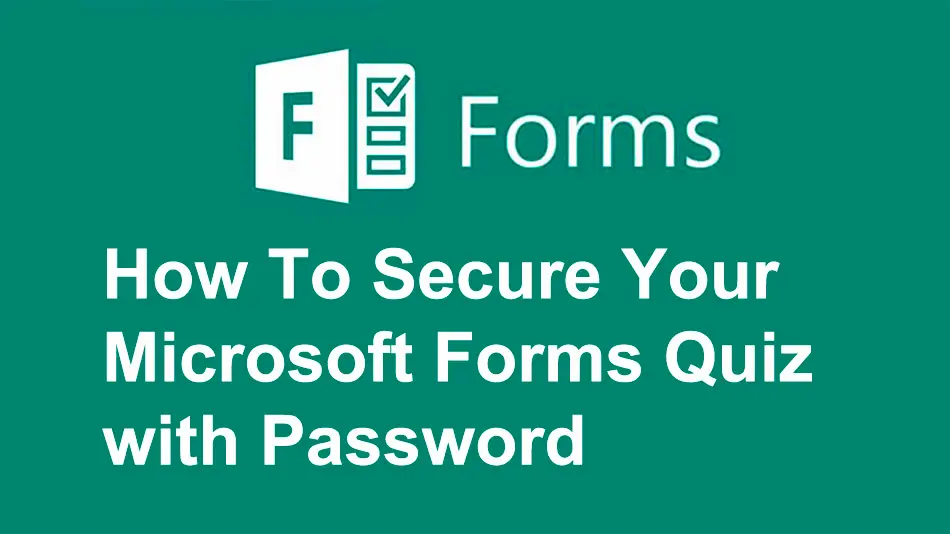
Sınavınızı Şifreyle Güvence Altına Almaya Yönelik Adım Adım Kılavuz
Adım 1: Sınavınızı Oluşturun
Microsoft Forms web sitesini açın ve Microsoft hesabınızla oturum açın. Microsoft Forms'u açın. "Yeni Sınav"a tıklayarak yeni bir sınav başlatın, ardından soruları ekleyin ve gerektiği gibi başka bir şeyi değiştirin.
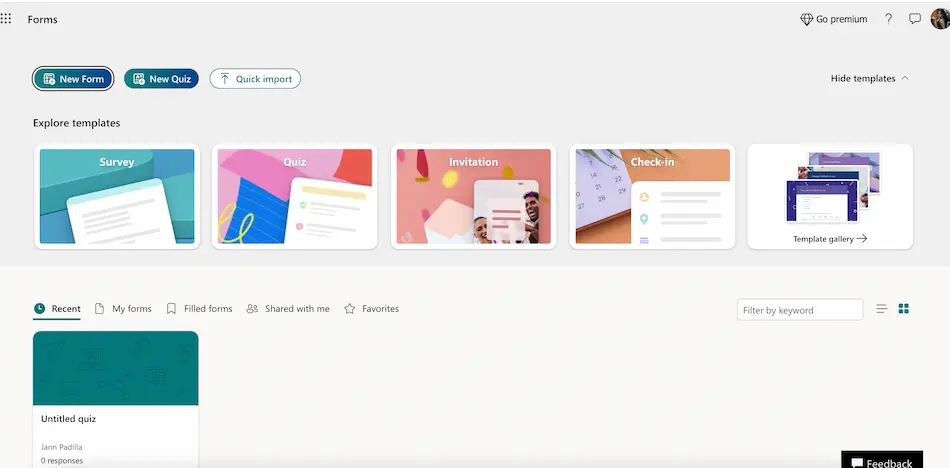
Adım 2: İlk Sorunuzu Oluşturun – Bir Şifre Sorusu
Şifre sorusu eklemek için, sınavınıza yeni bir soru ekleyerek başlayın. Ardından, şifre sorunuzun olmasını istediğiniz soru türü için "Metin"i seçin. "Gerekli" seçeneğinin seçili olduğundan emin olun. Şimdi, "Bu sınava erişmek için şifreyi girin." gibi şifreniz için bir istem yazabilir ve doğru cevabı şifre olarak ayarlayabilirsiniz.
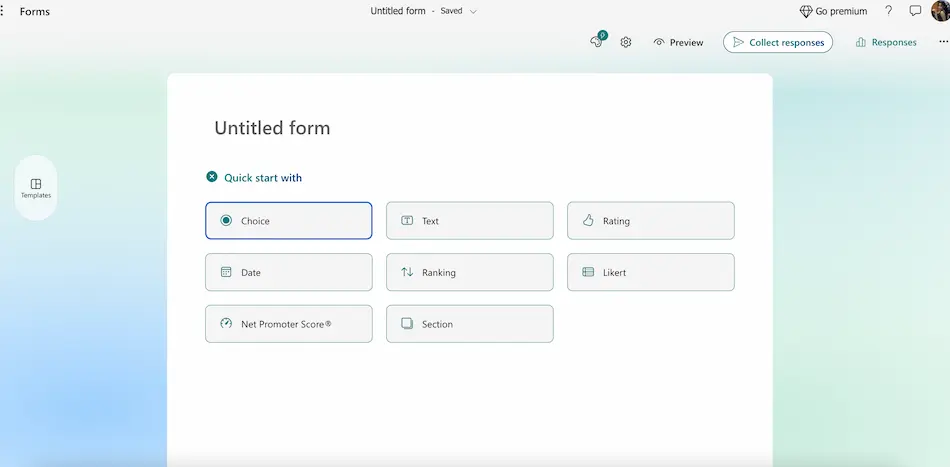
Adım 3: Quiz'in Şifre Ayarlarını Yapılandırın
Sağ üstteki düğme, sınav için ayarları değiştirmenize olanak tanır. Tıklayın, ardından açılır menüden "Ayarlar"ı seçin. "Bu formu kimler doldurabilir" altında "Yalnızca kuruluşumdaki kişiler" veya "Bağlantıya sahip herkes" olarak değiştirin. "Yanıtları kabul et", "Başlangıç tarihi" ve "Bitiş tarihi" dahil olmak üzere diğer parametreleri ayarlayın.
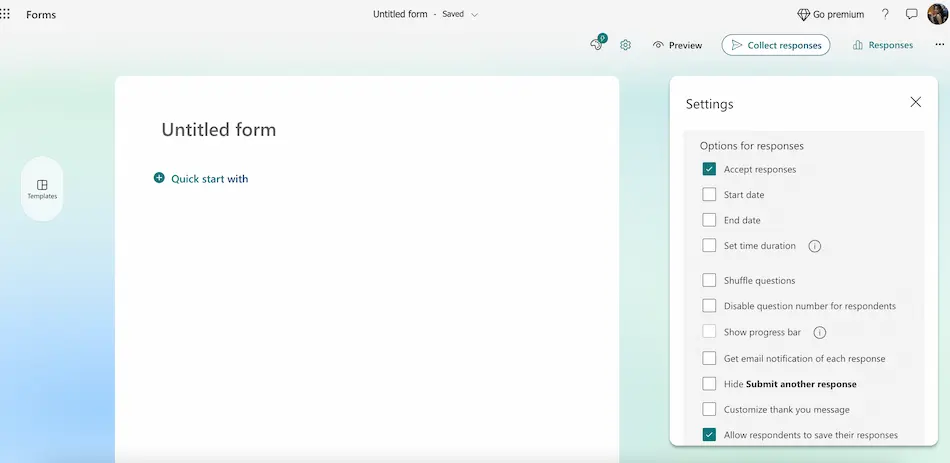
Adım 4: Sınavınızı Kontrol Edin
Sonra, sınavınızın katılımcılar için nasıl görüneceğini görmek için sağ üstteki "Önizleme" seçeneğine tıklayın. Şifre sorusunun doğru çalıştığını doğrulayın; yani yanlış cevabı girmenin sınavın geri kalanına erişilmesini engellediğini doğrulayın.
Adım 5: Sınavınızı Paylaşın
Son olarak, sağ üst köşedeki "Cevap Topla" düğmesini kullanarak yeni oluşturduğunuz sınavı paylaşmak isteyeceksiniz. Bunu e-posta, bağlantı oluşturma veya hatta sadece web sayfanıza gömerek paylaşabilirsiniz ve şifreyi de gönderdiğinizden emin olun.
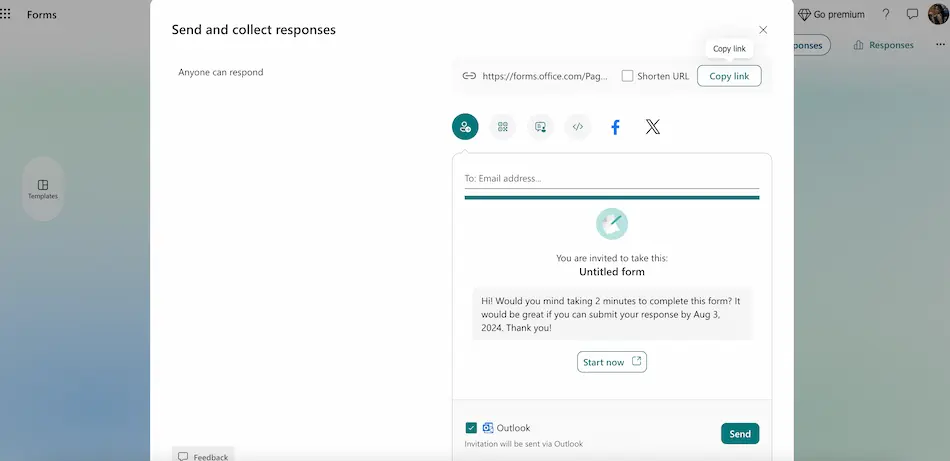
OnlineExamMaker: Güçlü Güvenlik Özelliklerine Sahip Bir Sınav Oluşturucu
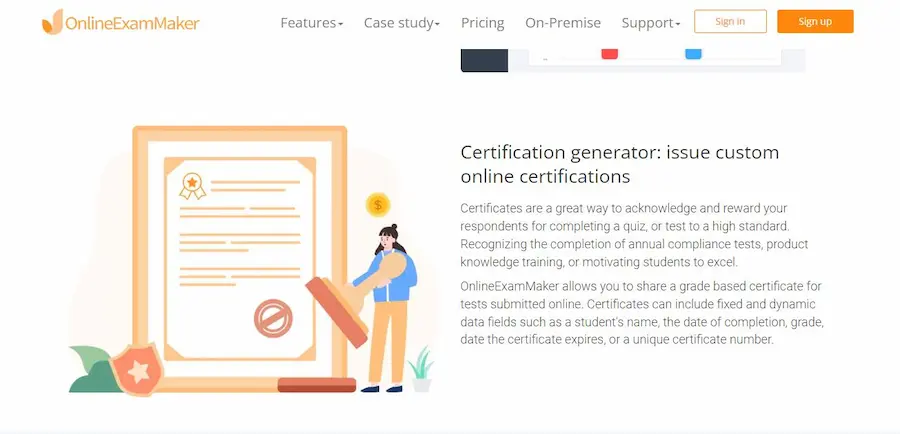
Sınavlar için çevrimiçi bir çözümün çevrimiçi öğrenme için güvenli olması gerekir. Bu doğrultuda, OnlineExamMaker karşımıza çıkıyor: sağlam güvenlik özelliklerini kullanımı kolay bir sınav oluşturma arayüzüyle birleştiren esnek bir uygulama. Bu, OnlineExamMaker'ı profesyonellerin ve eğitimcilerin güvenle değerlendirmeler yapmasına olanak tanıyan güvenilir ve itibarlı bir araç haline getiriyor. Artık intihal veya yasadışı erişimle ilgili sinir bozucu endişeler yok—OnlineExamMaker'ın testlerinizi nasıl etkili bir şekilde koruduğunu öğrenin.
OnlineExamMaker ile Sonraki Sınavınızı/Sınavınızı Oluşturun
OnlineExamMaker'da Güvenli Bir Çevrimiçi Sınav Nasıl Oluşturulur?
Adım 1: Kayıt Olun ve Giriş Yapın
OnlineExamMaker'ın web sitesine ulaşın. Henüz kaydolmadıysanız, "Kaydol" düğmesine tıklayarak kaydolun; aksi takdirde, hesabınıza giriş yapın.
Adım 2: Yeni Bir Sınav Oluşturun
Giriş yaptıktan sonra, panodaki "Sınav Oluştur" butonuna tıklayın. Sınavın başlığı, açıklaması ve yönergeleri için bilgi istenecektir. Şimdi soruları ekleyerek sınavınızı yapmaya devam edin. Bir sonraki adıma geçmek için alanları doldurun.

Adım 3: Test Koşullarının Oluşturulması
Her soruyu ekledikten sonra sınavın parametrelerini ayarlayın. Bunlar arasında şunlar bulunur: Ek olarak eklenebilecek seçenekler arasında zaman sınırı, soru sırası ve geçme puanı bulunur.

Adım 4: Güvenlik Özelliklerini Etkinleştirin
Şimdi, sınavın güvenliğini artırmak için OnlineExamMaker güvenlik özelliklerini açmak gerekir. Birincisi tarayıcı kilitlemesidir. Bu açıldığında, sınavda hile yapılmaz. Diğeri çevrimiçi gözetmenliktir. Bunda, sınava girenleri gözlemleyebilirsiniz. Bunun için ekran paylaşımı ve ses ve görüntü gözetimi gerekir. Bu ayrıca, web kamerası aracılığıyla yüz tanıma kullanılarak sınava girenin gerçek kimliği olduğundan emin olmak için de kullanılabilir.
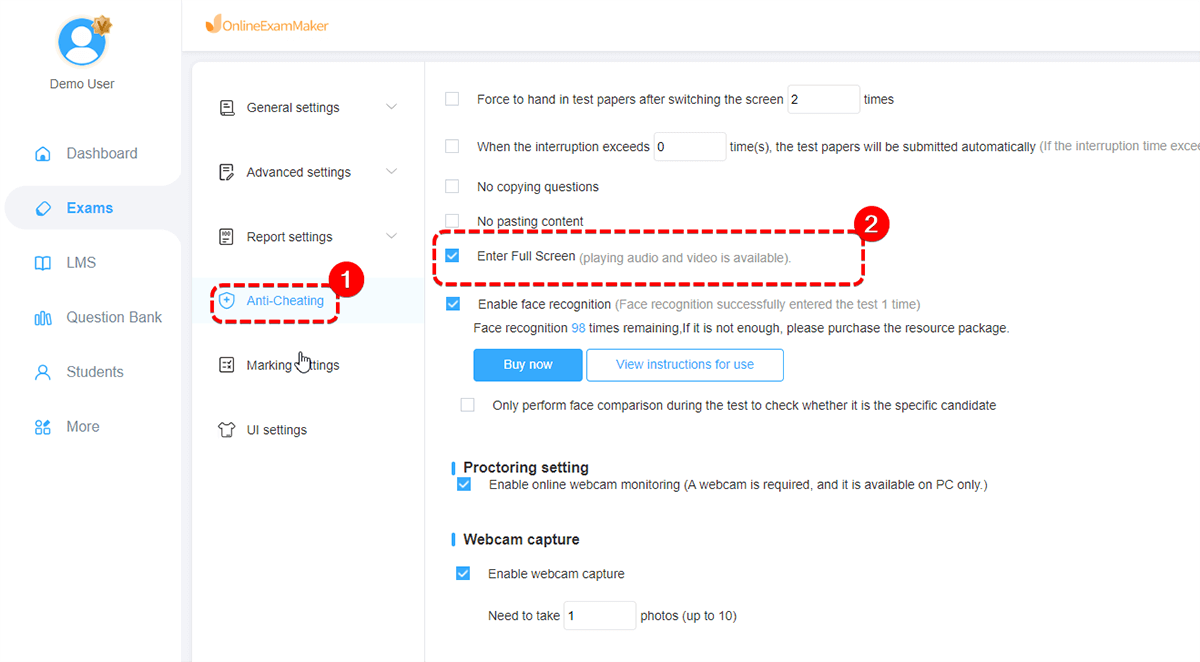

Adım 5: Sınav Kullanılabilirliğini Ayarlama
Son olarak, başlangıç ve bitiş tarihlerini ve saatlerini seçerek sınavınızın ne zaman erişilebilir olacağını belirleyin. Bunun anlamı, sınavınızın yalnızca belirli bir süre boyunca erişilebilir olması gerektiğidir. Ayrıca her yarışmacının kaç deneme hakkı olabileceğini de belirleyebilirsiniz.
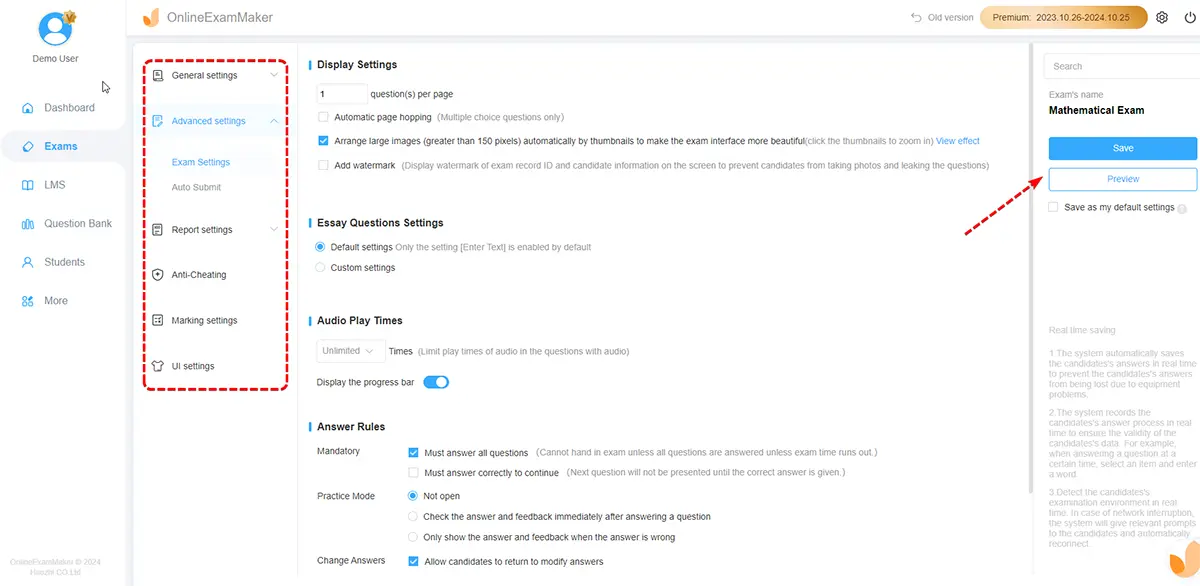
Adım 6: Sınavı Gözden Geçirin ve Yayımlayın
Sınavı göndermeden önce tüm ayarları ve soruları doğruluğunu kontrol edin. Memnun kaldığınızda, insanların sınava erişmesine izin vermek için "Yayınla" düğmesine basın. Şimdi öğrencinizin sınava cevap vermesi için erişim kodunu veya bağlantıyı gönderebilirsiniz.
